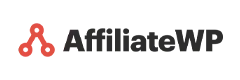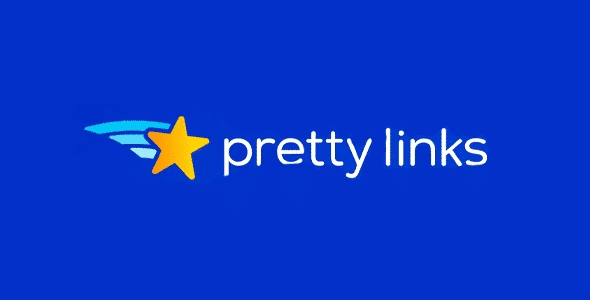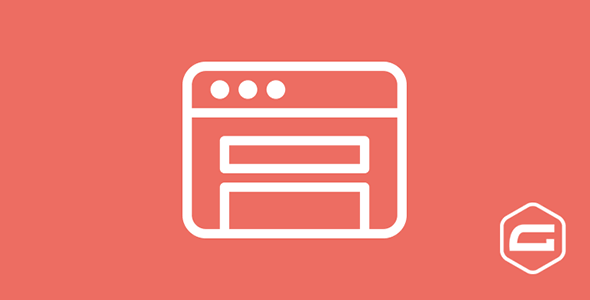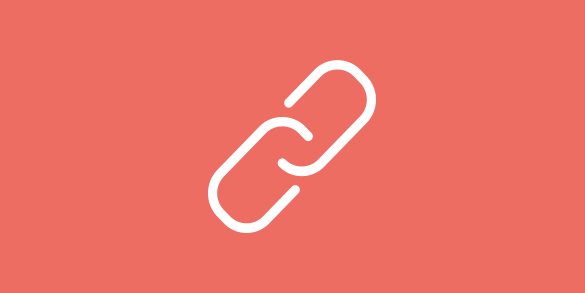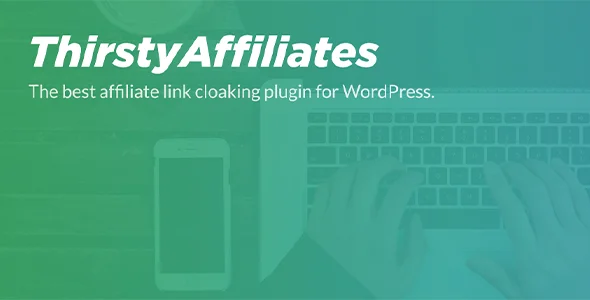AffiliateWP Affiliate Dashboard Sharing
AffiliateWP Affiliate Dashboard Sharing permite a sus afiliados compartir fácilmente las URL de referencia que han generado, directamente desde su panel de afiliados. Al facilitar que sus afiliados compartan, es mucho más probable que promocionen sus productos y servicios.
Siempre que se genera una nueva URL, las redes sociales para compartir también se actualizan para reflejar la nueva URL.
Opciones para compartir
Con AffiliateWP Affiliate Dashboard Sharing, puede seleccionar si un afiliado puede compartir en Twitter, Facebook, Google+ o Linkedin.
Compartir por correo electrónico
Con AffiliateWP Affiliate Dashboard Sharing, los afiliados pueden compartir su URL de referencia a través de un enlace debajo de los iconos para compartir. Al hacer clic, se abrirá el programa de correo electrónico predeterminado del afiliado. El correo electrónico se completará previamente con una línea de asunto y la URL de referencia del afiliado en el cuerpo del correo electrónico.
Hay una opción para establecer la línea de asunto del correo electrónico predeterminada y también una opción para agregar una introducción rápida al cuerpo del correo electrónico.
Al igual que los otros métodos para compartir, la URL de referencia de afiliado que se muestra al afiliado dependerá de las opciones de Formato de referencia predeterminado y URL de Pretty Affiliate en la pestaña Afiliados → Configuración → General. Todas las URL de afiliados funcionan de inmediato, pero estas 2 configuraciones controlan cómo se muestra la URL de referencia al afiliado.
Botón para compartir de Facebook
Con AffiliateWP Affiliate Dashboard Sharing, puede elegir si desea habilitar o no el botón para compartir de Facebook que aparecerá debajo del botón Me gusta. La red de Facebook debe estar habilitada para que se muestre el botón de compartir.
Seguimiento de campaña
Si habilita la opción de seguimiento de campaña, agregará la red social a la URL de referencia del afiliado utilizando el parámetro utm_source. Si comparte en Twitter, por ejemplo, la URL de referencia se verá así:
http://yoursite.com/ref/john?utm_source=twitter
Obtenga ahora AffiliateWP Affiliate Dashboard Sharing.